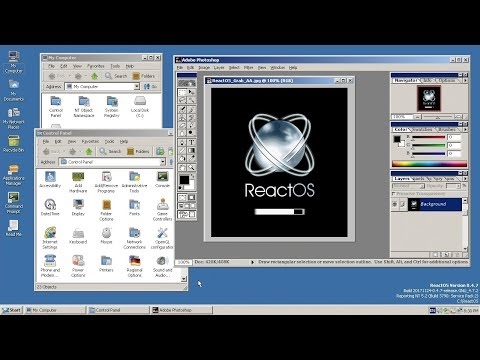Bass.dll লাইব্রেরিটি ভিডিও গেমস এবং প্রোগ্রামগুলিতে শব্দ প্রভাবগুলির সঠিক প্লেব্যাকের জন্য প্রয়োজনীয়। এটি, উদাহরণস্বরূপ, সুপরিচিত গেম জিটিএ ব্যবহার করে: সান আন্দ্রেডাস এবং সমানভাবে জনপ্রিয় AIMP প্লেয়ার। যদি এই ফাইলটি সিস্টেমে না থাকে, তবে যখন আপনি অ্যাপ্লিকেশনটি শুরু করার চেষ্টা করেন, তখন একটি ত্রুটি বার্তা উপস্থিত হয়।
Bass.dll ত্রুটি ঠিক করার উপায়
ত্রুটি ঠিক করার বিভিন্ন উপায় আছে। প্রথমত, আপনি DirectX প্যাকেজটি ডাউনলোড করতে পারেন, যা এই খুব লাইব্রেরি অন্তর্ভুক্ত করে। দ্বিতীয়ত, একটি বিশেষ অ্যাপ্লিকেশন ব্যবহার করা সম্ভব, যা নিজেই অনুপস্থিত ফাইলটি খুঁজে পাবে এবং সঠিক স্থানে এটি ইনস্টল করবে। আপনি কোন ইউটিলিটি প্রোগ্রাম ব্যবহার না করেই ফাইলটি ইনস্টল করতে পারেন। এই সব - নিচে।
পদ্ধতি 1: DLL- Files.com ক্লায়েন্ট
DLL-Files.com ক্লায়েন্টটি একটি দুর্দান্ত অ্যাপ্লিকেশন যা ব্যবহার করে আপনি সহজেই সবচেয়ে গতিশীল লাইব্রেরিগুলির ত্রুটিগুলি ঠিক করতে পারেন।
DLL-Files.com ক্লায়েন্ট ডাউনলোড করুন
- প্রোগ্রাম খুলুন এবং প্রশ্নের সাথে একটি অনুসন্ধান সঞ্চালন "Bass.dll".
- ফলাফল, পাওয়া ফাইলের নামের উপর ক্লিক করুন।
- লাইব্রেরির বিবরণ পড়ুন এবং ক্লিক করুন "ইনস্টল করুন".



যত তাড়াতাড়ি আপনি নির্দেশাবলী অনুসরণ করুন এবং ইনস্টলেশন প্রক্রিয়া সম্পন্ন করার জন্য অপেক্ষা করুন, ত্রুটি সংশোধন করা হবে।
পদ্ধতি 2: DirectX ইনস্টল করুন
DirectX এর সর্বশেষ সংস্করণ ইনস্টল করা এছাড়াও bass.dll ত্রুটিটি সমাধান করতে সহায়তা করে। এতে ডাইরেক্টসাউন্ড কম্পোনেন্ট রয়েছে, যা গেম এবং প্রোগ্রামগুলিতে সাউন্ড প্রভাবগুলির জন্য দায়ী।
DirectX ইনস্টলার ডাউনলোড করুন
ডাউনলোড করতে, লিঙ্কে ক্লিক করুন এবং এই পদক্ষেপগুলি অনুসরণ করুন:
- আপনার সিস্টেম অনুবাদ করা হয় এমন ভাষা নির্বাচন করুন, এবং ক্লিক করুন "ডাউনলোড".
- অতিরিক্ত সফ্টওয়্যার থেকে চিহ্ন সরান যাতে এটি DirectX এর সাথে লোড না হয় এবং ক্লিক করুন "প্রত্যাখ্যান এবং অবিরত".


ফাইল কম্পিউটারে ডাউনলোড করা হবে। তারপরে, আপনাকে এটি প্রশাসক হিসাবে চালাতে হবে এবং নিম্নলিখিত নির্দেশনাটি চালানো হবে:
- লাইসেন্স চুক্তি গ্রহণ করুন এবং ক্লিক করুন "পরবর্তী".
- ব্রাউজারে Bing প্যানেল ইনস্টল করতে অস্বীকার করুন বা সম্মত হন এবং ক্লিক করুন "পরবর্তী".
- ক্লিক করে প্যাকেজ ইনস্টল করার অনুমতি দিন "পরবর্তী".
- সিস্টেমের জন্য DirectX উপাদান ডাউনলোড এবং ইনস্টলেশনের জন্য অপেক্ষা করুন।
- প্রেস "সম্পন্ন হয়েছে", এইভাবে ইনস্টলেশন সম্পন্ন।





অন্যান্য সমস্ত লাইব্রেরিগুলির সাথে, bass.dll সিস্টেমেও ইনস্টল করা হয়েছিল। এখন লঞ্চ সঙ্গে সমস্যা অদৃশ্য হওয়া উচিত।
পদ্ধতি 3: অ্যাপ্লিকেশন পুনরায় ইনস্টল করুন
বেশিরভাগ ক্ষেত্রেই, প্রোগ্রাম এবং গেম যা একটি ত্রুটি প্রতিবেদন করে তা ইনস্টলারের মধ্যে এই ফাইলগুলি ধারণ করে। অতএব, যদি bass.dll লাইব্রেরীটিকে সিস্টেম থেকে সরিয়ে ফেলা হয় বা ভাইরাস দ্বারা ক্ষতিগ্রস্ত হয় তবে অ্যাপ্লিকেশনটি পুনরায় ইনস্টল করার জন্য ত্রুটিটি সমাধান করতে সহায়তা করবে। কিন্তু এটি লাইসেন্সযুক্ত গেমগুলির সাথে কাজ করবে নিশ্চিত, বিভিন্ন ধরণের RePacks এগুলির মধ্যে প্রয়োজনীয় ফাইল থাকতে পারে না। অথবা শুধু এই লাইব্রেরির AIMP প্লেয়ারটি ডাউনলোড করুন।
বিনামূল্যে জন্য AIMP ডাউনলোড করুন
পদ্ধতি 4: অ্যান্টিভাইরাস অক্ষম করুন
সম্ভবত সমস্যাটি অ্যান্টিভাইরাসে রয়েছে - কিছু ক্ষেত্রে এটি ইনস্টল থাকা অবস্থায় DLL ফাইলগুলি ব্লক করতে পারে। এই সমস্যা সমাধানের জন্য, অ্যাপ্লিকেশন ইনস্টলেশনের সময় অ্যান্টিভাইরাস প্রোগ্রামটির ক্রিয়াকলাপটি নিষ্ক্রিয় করা যথেষ্ট।
আরও পড়ুন: অ্যান্টিভাইরাস কিভাবে নিষ্ক্রিয় করবেন
পদ্ধতি 5: bass.dll ডাউনলোড করুন
আপনি যদি চান তবে আপনি অতিরিক্ত সফটওয়্যারটি ব্যবহার না করেই ত্রুটি সংশোধন করতে পারেন। নিম্নরূপ এই কাজ করা হয়:
- আপনার কম্পিউটারে bass.dll লাইব্রেরি ডাউনলোড করুন।
- ডাউনলোড ফাইল সঙ্গে ফোল্ডার খুলুন।
- নিম্নলিখিত পাথের মধ্যে অবস্থিত দ্বিতীয় উইন্ডোতে ফোল্ডারটি খুলুন:
সি: উইন্ডোজ System32(32-বিট ওএসের জন্য)সি: উইন্ডোজ SysWOW64(64 বিট অপারেটিং সিস্টেমের জন্য) - পছন্দসই ডিরেক্টরি ফাইল টেনে আনুন।

Bass.dll এর অনুপস্থিতির কারণে ত্রুটিটি দূর করতে সহায়তা করার অন্যান্য উপায়গুলি সমানভাবে এটির সমান। তবে উইন্ডোজ এর পূর্ববর্তী সংস্করণগুলিতে উপরের সিস্টেম ডিরেক্টরিগুলির একটি ভিন্ন নাম থাকতে পারে তা মনে রাখবেন। লাইব্রেরীটি কোথায় সরানো যায় তা খুঁজে বের করতে, এই নিবন্ধটি পড়ার দ্বারা এই প্রশ্নটি পড়ুন। এটিও সম্ভব যে সিস্টেম স্বয়ংক্রিয়ভাবে লাইব্রেরী নিবন্ধন করবে না, তাই আপনাকে এটি নিজে করতে হবে। এটি কিভাবে করবেন, আপনি সাইটের নিবন্ধ থেকেও শিখতে পারেন।